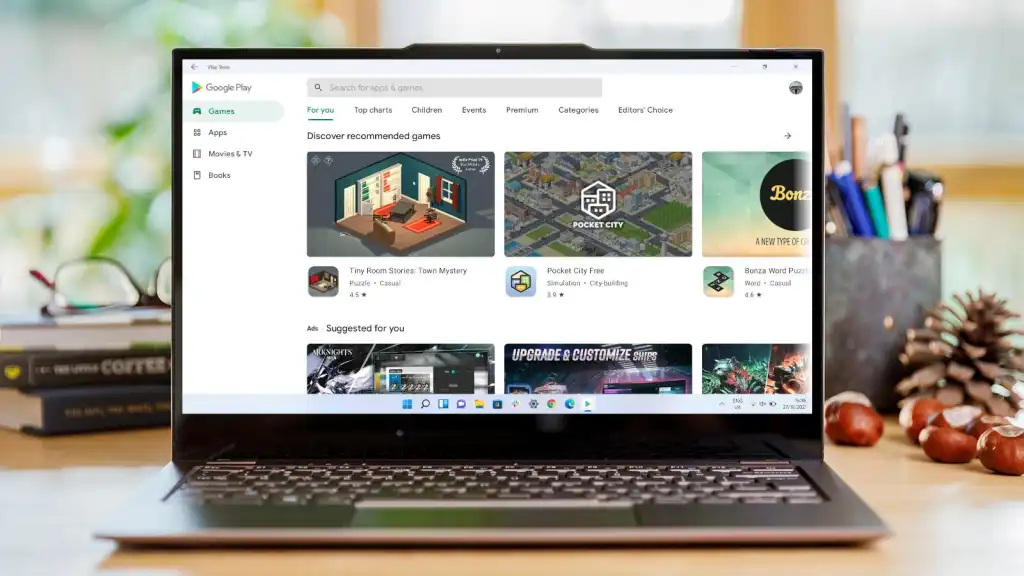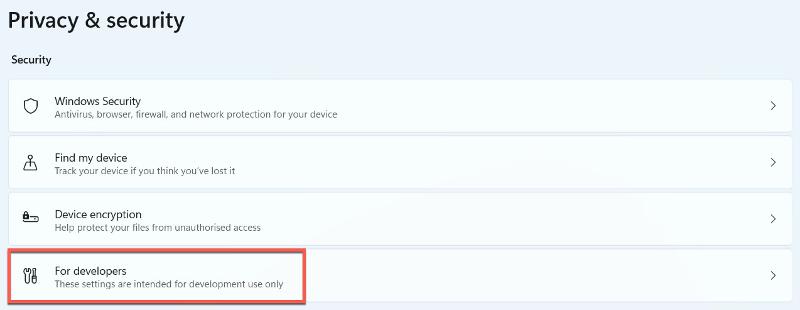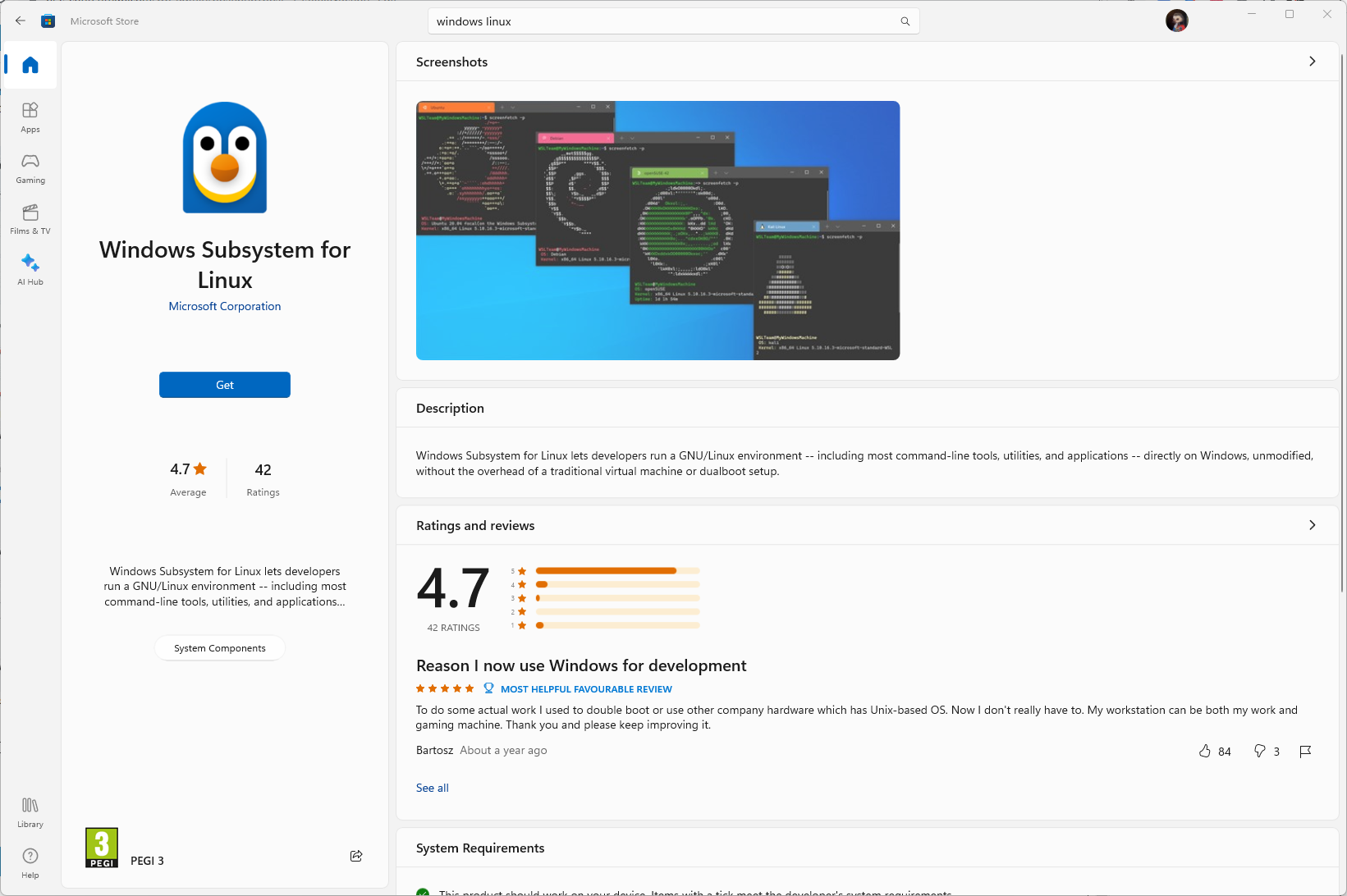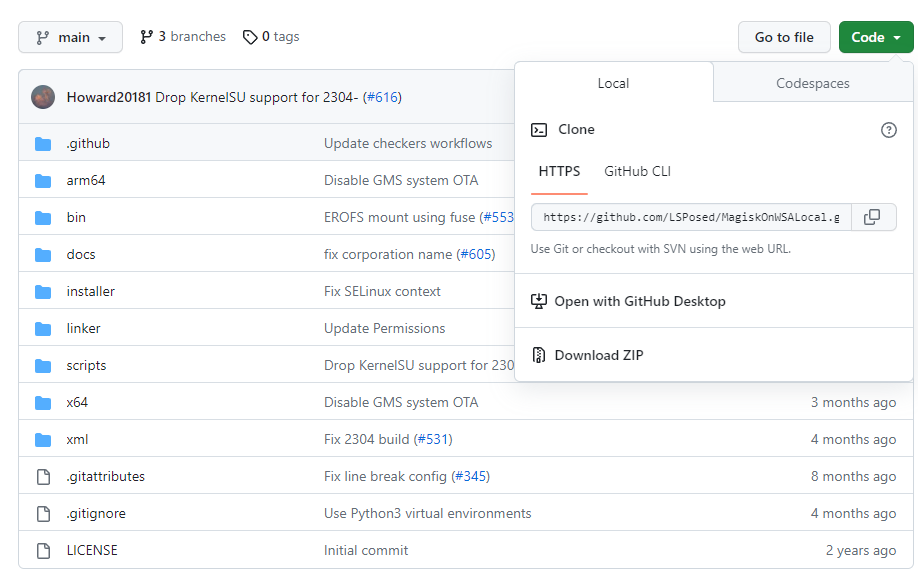Maitiro ekuisa Google Play Store pa Windows 11:
Chimwe chezvinhu zvakakosha zve Windows 11 kugona kumhanyisa Android apps natively. Izvi zvaimbogoneka chete uchishandisa yechitatu-bato software, uye hauna kukwanisa kubatanidza zvizere nharembozha mukati meWindows desktop yako kare.
Nekudaro, pane maviri makuru makava aunofanirwa kuziva. Inoda Android apps pa Windows 11 SSD drive uye ingangoita 8GB ye RAM , kunyange zvazvo madhirairi ekare ekare uye 4GB ye RAM inopindirana neWindows 11. Microsoft inotokurudzira 16GB kuti iwane ruzivo rwakanakisisa, iyo michina yakawanda haina.
Asi kunyangwe mudziyo wako uchikwanisa kumhanyisa Android maapplication mushe, unogona kunge uchiri kuremerwa nechiitiko. Izvi zvinodaro nekuti inoshandisa iyo Amazon Appstore, iyo inopa chete chikamu chidiki chezvishandiso zviripo paGoogle Play Store. Asi zvakadini kana uchikwanisa kuva nazvo zvose?
Workaround zvinoreva kuti zvinogoneka nehunyanzvi, asi hazvireve kuti unofanira kuenderera mberi nekuzviedza. Heino mamiriro azvino.
Unofanira kuisa Google Play Store pa Windows 11?
Tisati tatsanangura nzira inogoneka yekuisa iyo Google Play Store, izwi renyevero. Maitiro anotsanangurwa pano arikuramba achichinja uye anoda kuwana mafaera ekombuta yako. Izvi zvinogona kuita kuti imire kushanda nemazvo, kana kusashanda zvachose.
Uyezve, imwe yenzira dzakapfuura yakanga izere nemalware, saka iwe unofanirwawo kuyeuka kuti izvi hazvina kurongeka zvachose uye zvinogona kuunza njodzi dzakawanda dzekuchengetedza.
Pamusoro pezvo, nzira inotsanangurwa pazasi haina kukwanisa kusimbiswa, sezvo yakaramba kushanda pamidziyo miviri yakaedzwa. Zvakatonyanya kuipa, yakapotsa yamira pakutanga, yakatangazve komputa ikaramba kubatidza zvakare. Iyo komputa inoda kudzoreredza iyo yapfuura system mufananidzo, sechinhu chakaputswa muSystem32 folda.
Nekudaro, isu tichatsanangura maitiro mune zvakajairika uye tokupa iwe tsanangudzo yakazara. Nekudaro, zvinofanirwa kutaurwa, panguva yekunyora, Tinokurudzira kuti usaenderere mberi nenyaya iyi. Kana iwe uchida chaizvo kushandisa Android app pakombuta yako, edza kudhawunirodha iyo chaiyo app kana ingo shandisa iyo Amazon Appstore.
Maitiro ekuisa Google Play Store pa Windows 11
Usati waenderera mberi, zvinofanirwa kucherechedzwa kuti maitiro aya anoshanda chete ne x86, 64-bit, kana ARM-based zvishandiso. Izvi hazvishande kana uri kushandisa 32-bit mudziyo - musoro kuSettings> System> About uye sarudza System Type kana usina chokwadi.
Iwe zvakare unozofanirwa kuve nechokwadi chekuti virtualization inogoneswa. Musoro kuKudzora Panel> Zvirongwa> Batidza kana kudzima maWindows maficha. Ita shuwa kuti mabhokisi ari padyo ne "Virtual Machine Platform" uye "Windows Hypervisor Platform" akatariswa, wobva wadzvanya OK kuti usimbise. Zvinotora nguva kuti uwane mafaera anodiwa, uye ipapo iwe uchafanirwa kutangazve mudziyo wako.
Kana iwe watoisa Windows Subsystem yeApple (WSA), iwe uchafanirwa kuibvisa. Vhura uye tsvaga Zvirongwa > Zvishandiso > Zvishandiso & maficha. Kana pasina chinooneka, zvinoreva kuti haina kuiswa. Kana wapedza zvese izvo, wagadzirira kuenderera mberi:
- Enda kune Zvirongwa> Chakavanzika & Chengetedzo> Yevagadziri
- Pasi peDeveloper Mode, dzvanya bhatani kuti ribatidze, wobva wadzvanya Hongu kuti usimbise
- Iye zvino yave nguva yekurodha iyo Windows Subsystem yeLinux. Kuti uite izvi, iwe uchafanirwa kuvhura iyo Microsoft Store uye kutsvaga Windows Subsystem yeLinux. Kana wangoiwana, tinya Install uye ita kuti idhawunirodhe.
- Kana wapedza, unogona kugara muMicrosoft Store kwenguva refu. Yasvika nguva yekurodha yako Linux distro. Pachidzidzo ichi, isu tichakurudzira Ubuntu - ingangove ndiyo inonyanya kufarirwa uye inozivikanwa vhezheni. MuMicrosoft Store, tsvaga Ubuntu uye dhawunirodha yekutanga mhedzisiro.
- Kana yangoiswa, nyora Ubuntu mune yako yekutsvaga bar. Kurudyi tinya pairi uye sarudza "Mhanya semutungamiri".
- Gadzira zita rako rekushandisa uye password muUbuntu terminal inooneka. Kana wapedza, siya hwindo rekupedzisira rakavhurika.
- Enda kune MagiskOnWSAlocal peji paGitHub
- Dzvanya paCode sarudzo kurudyi uye kopira iyo URL mumunda weHTTPS
- Vhura iyo Ubuntu terminal uye nyora unotevera rairo neiyo link yawabva kukopa:
git clone https://github.com/LSPosed/MagiskOnWSALocal.git - dzvanya pinda
- Zvino nyora mirairo inotevera:
cd MagiskOnWSALocal
cd scripts - Iwe zvino uchafanirwa kumhanyisa script kubva kuGitHub. Kuti uite izvi, ingomhanya murairo uyu:
./run,sh - Izvi zvichadhawunirodha Magisk, iyo Google Play Store, uye iyo Windows subsystem yeAroid. Iwe unozoziva maitiro apera kana installer yavhura
- Mukusuma kune MagiskOnWSA simisi, sarudza OK.
- Iwe unenge uchishandisa x64 CPU, saka sarudza iyo x64 sarudzo. Kana komputa yako iine ARM processor, sarudza iyo Arm64 sarudzo pane.
- Kana wakumbirwa kuti uburitse WSA, sarudza Retail Stable
- Paunokurudzirwa kuita WSA midzi yekuwana, sarudza NO
- Mubhokisi rebhokisi rinotevera richikukumbira kuti uise GApps, tinya YES uye sarudza inotevera MindTheGApps sarudzo.
- Iyo yekuisa ichakubvunza iwe kana iwe uchida kuchengeta iyo Amazon Appstore kana kwete. Dzvanya Hongu kana Kwete, zvichienderana nezvaunoda
- Mu "Unoda kudzvanya zvinobuda?" Dialogue, sarudza Nha
- Zvino, Magisk ichagadzira Windows subsystem yeAroid. Mirira kusvikira maitiro apera. Kana wangoidhaunirodha, unozofanira kuiisa
- Enda kuFaira Explorer uye tinya paLinux\Ubuntu folda
- Enda kune iyo folda iyo MagiskOnWSA yakaiswa
- Vhura folda yako yeWSA. Ichatanga neWSA_ uye dzimwe nhamba mushure meizvozvo, zvichiteverwa neruzivo rwekuti wabvisa Amazon uye ndeapi maGApps awasarudza. Semuyenzaniso: WSA_2302.40000.9.0_x64_Release-Nightly-MindTheGapps-13.0-RemovedAmazon
- Kopa mafaera ese nemaforodha kubva pane iyi folda. Wobva waenda kune yako C: \ drive uye gadzira folda inonzi WSA. Namata mafaira akakopwa ipapo
- Mubhara yekutsvaga, nyora cmd, uye shandisa Command Prompt semutungamiri.
- Pakuraira kwekuraira, nyora iyi kodhi:
cd C:\WSA - Tevedza murairo unotevera kuti uise package:
PowerShell.exe -ExecutionPolicy Bypass -File .\Install.ps1 - Iye zvino WSA ichaiswa. Mirira iyo yekuisa kuti ipedze uye kufuratira zvikanganiso zvePowerShell
- Iye zvino yave nguva yekugonesa dhizaini modhi muWindows subsystem yeAroid. Mubhara yekutsvaga, nyora Windows Subsystem ye Android uye vhura iyo application
- Vhura iyo Developer tebhu kuruboshwe, wozochinja iyo Developer mode switch to On
- Unenge wava kutosvika. Vhura iyo Play Store app izvozvi uye pinda neakaundi yako. Mushure meizvozvo, mese mapedza - maitiro apera uye Google Play Store yako inofanirwa kunge ichishanda zvizere